Firefox 4 安全性、自訂性、擴充性高的瀏覽器
Firefox中文俗稱「火狐」,是由Mozilla基金會所推出的網頁瀏覽器,擁有高安全性、支援性,還有多種擴充套件可供下載安裝。此外,Firefox能在不同的作業系統上執行,支援雲端同步(Firefox Sync),可以在不同電腦上同步使用相同的密碼、書籤、歷史記錄、頁籤等等的個人設定與紀錄。
在本站訪客近期使用的瀏覽器統計之中,Firefox使用者大約佔了16%,位居第三,比Opera和Safar的使用者還要多很多。Firefox是我主要使用的瀏覽器之一,我喜歡它頻繁的更新週期和多樣化的擴充套件,瀏覽速度也還不賴,但有記憶體和CPU吃很多的缺點,老電腦會跑不動。
Firefox官方網站:http://moztw.org/
下載Firefox 4
利用上面的連結進入Firefox的官方網站,在「下載Firefox 4」的綠色區塊中按下自己所使用的作業系統平台,即可開始下載。
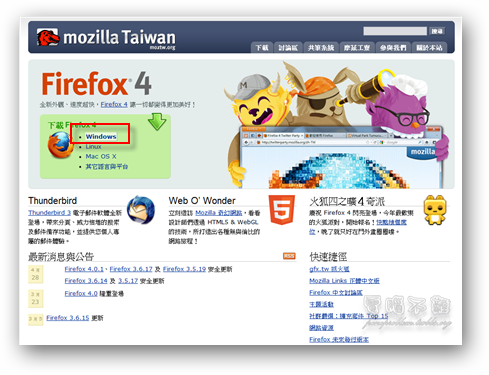
安裝Firefox 4
按照上面的方式將Firefox的安裝檔下載回來後,開啟它。接著出現歡迎畫面,按「下一步」繼續。
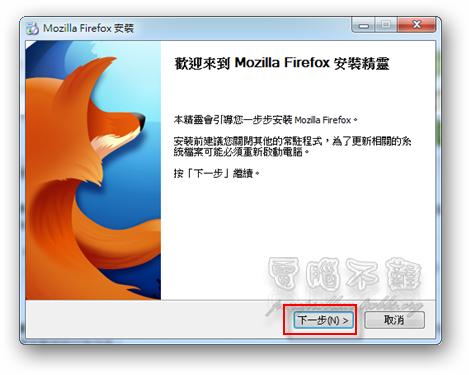
選擇「標準安裝」,按下一步繼續。
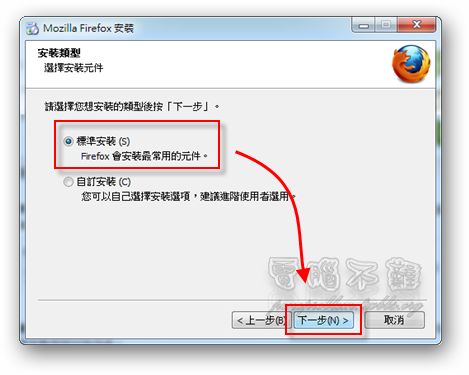
依自己喜好看要不要勾選「將Firefox設為預設瀏覽器」,按下一步繼續。
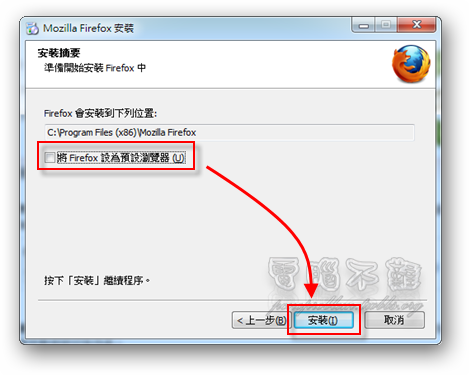
等待安裝進度跑完後,按下「完成」關閉安裝程式。
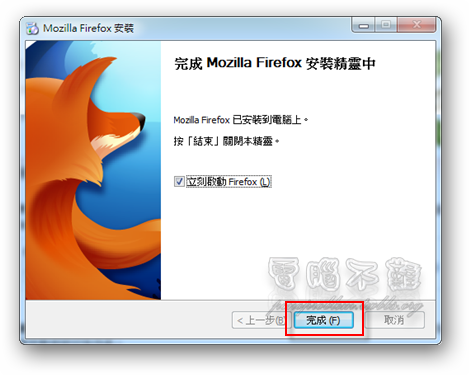
設定Firefox 4
傳統選單列
下圖是Firefox 4的畫面,如果不習慣傳統的選單列整個被收合到左上角的橘色方塊,可以照著以下方法進行設定。
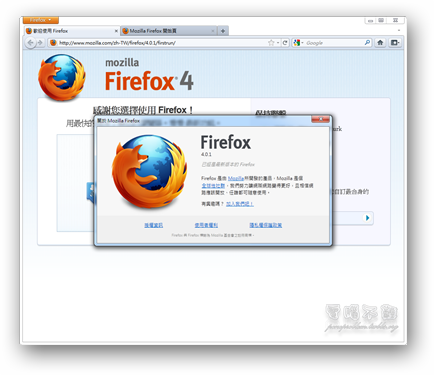
設定方法有兩種,第一種是直接在分頁標籤旁的區塊按下右鍵,將「選單列」打勾。如果你找不到我說的地方在哪裡,也可以用滑鼠左鍵按下左上方橘色的Firefox區塊,會出現功能表選單,找到「選項」,進入子選單,將「選單列」打勾。
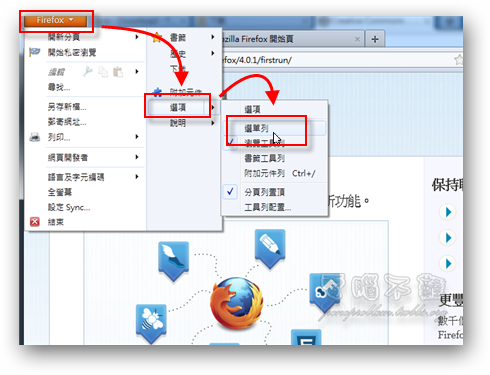
若要關閉傳統選單列,只要按下上方選單列的「檢視->工具列->選單列」即可。
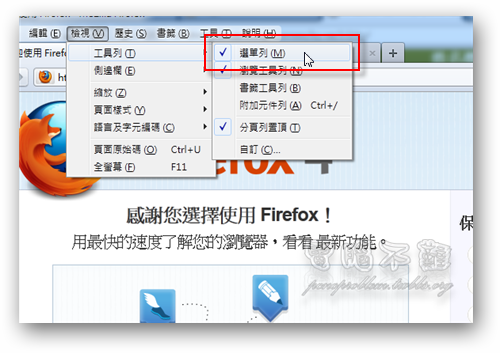
推薦Firefox擴充套件
Firefox的擴充套件(附加元件)非常多樣,在此我推薦幾個給大家。
抓火狐(幻嵐推薦頁):http://gfx.tw/magic-len
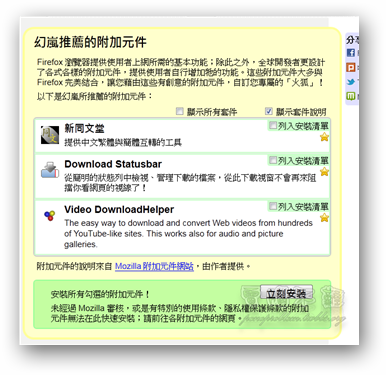
安裝Firefox擴充套件
想要安裝我推薦的火狐擴充套件,先連結上面「抓火狐」的網址。進入頁面後即可看到「幻嵐推薦的附加元件」區塊。只要勾選想要安裝的套件,再按下「立刻安裝」即可開始進行下載安裝。
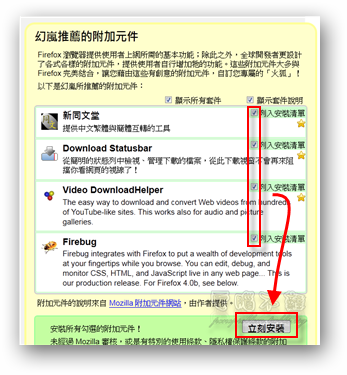
若Firefox的網址列左邊出現保護訊息,按下「允許」按鈕。
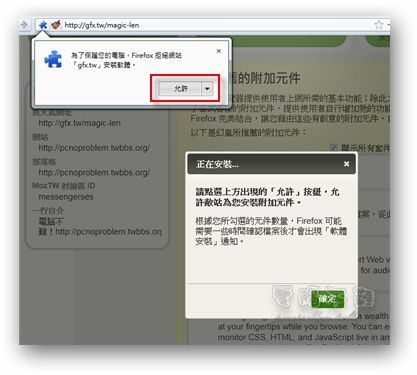
等待Firefox下載擴充套件。
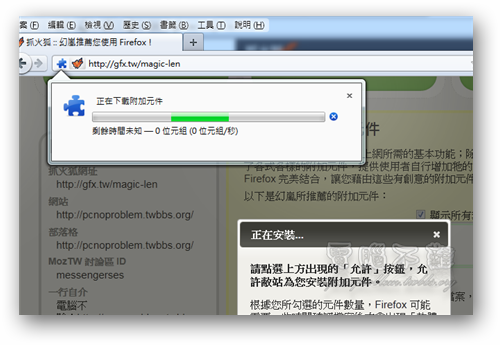
出現將要安裝的擴充套件清單,等待「安裝」按鈕倒數完後按下去便可以開始安裝。
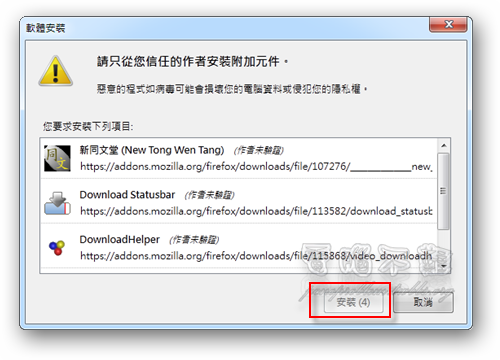
安裝完擴充套件後,需重新啟動Firefox,才能正常使用。
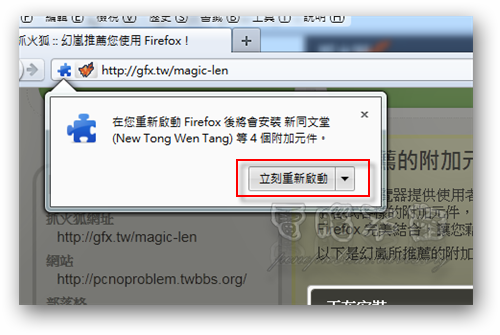
新同文堂
首先是最實用的「新同文堂」,它能將網頁的中文進行繁體與簡體的轉換,而且轉換速度非常迅速,對於常常上對岸網站查資料的使用者非常方便。安裝完新同文堂後,網址列下方會多出一排同文堂的工具列,如果沒有可以依樣畫葫蘆,利用前面所說開啟或關閉Firefox傳統選單列的方式,來開啟「同文堂」。
若要將簡體中文的網站轉為繁體,可以直接在Firefox載入完網頁後,按下同文堂工具列上的「繁」圖示,可將「當前網頁轉繁體」。當然能轉換的只有文字,圖片不行。
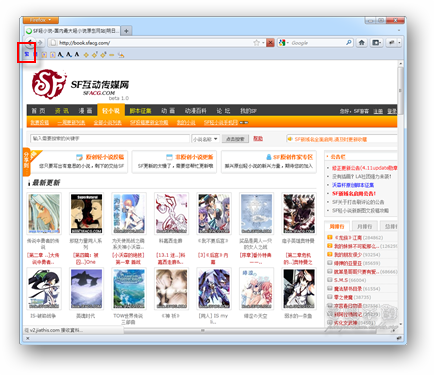
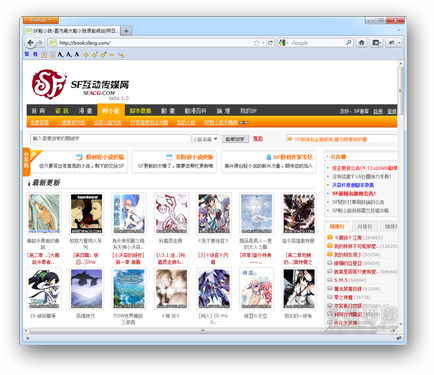
想要針對同文堂進行更進一步的設定,可以按下同文堂工具列的「板手」圖示。
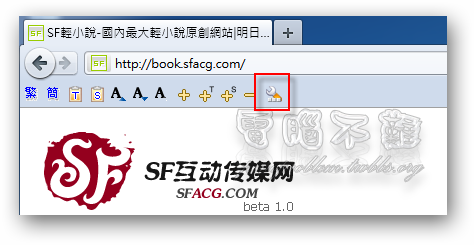
通常我使用同文堂會設定「快速鍵」,這樣以後一遇到簡體網站,我只要花零點幾秒的時間按下鍵盤快速鍵,就可以將頁面中的簡體文字轉為繁體。
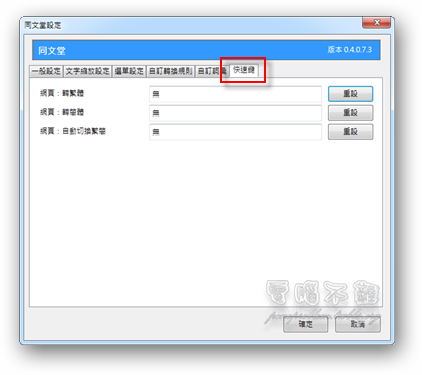
Download Statusbar
Firefox若要下載檔案,預設會另外開啟下載視窗,很醜又很不方便。Download Statusbar這個擴充套件可以將Firefox的下載視窗改為顯示在Firefox下方多出來的下載狀態列上,節省螢幕的顯示空間,介面也較美觀,還能設定下載完成時的音效。
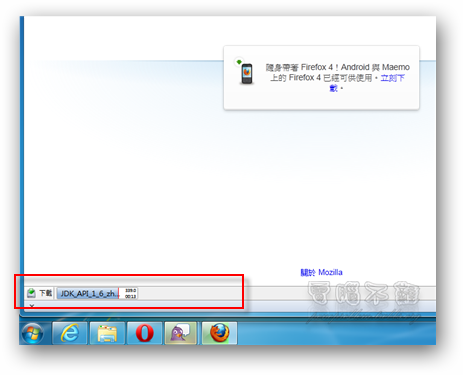
Video DownloadHelper
Video DownloadHelper可以協助使用者直接把Firefox開啟頁面中的影片給下載下來,最常用的當然就是Youtube了。只要在想要下載影片的頁面中空白的地方按下滑鼠右鍵,找到「DownloadHelper->媒體」,然後選擇要下載的影片,開出子選單按下「下載」,即可開始下載。
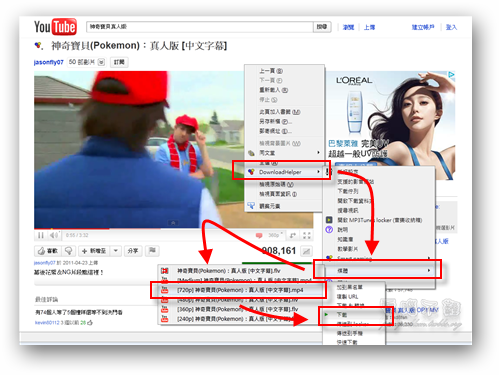
Firebug
這是專門給製作網頁的進階使用者用的,安裝後,只要在想要觀察HTML、CSS、Script的網頁中按下滑鼠右鍵,選擇「檢查元素」,Firefox下方就會出現一個Firebug的區塊,使用者可以在這區塊中直接調整網頁語法,來觀察頁面的變化,而不必一再的重新上傳原始碼檔案到伺服器的主機上,速度慢又浪費流量。
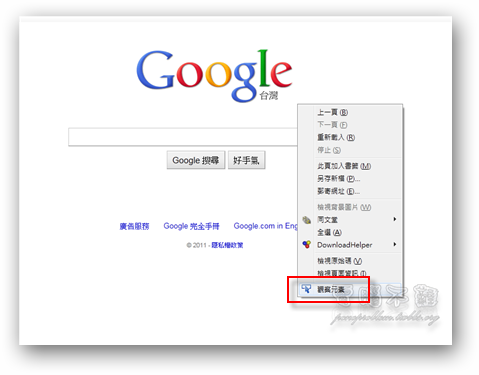
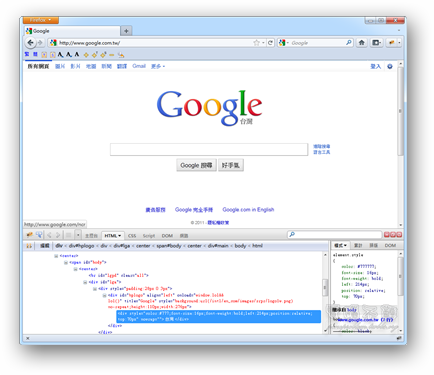
輕易的把Google首頁的Google大LOGO改成電腦不難的LOGO。

Firefox的擴充套件有上千種,大都可以到官方網站下載試用。